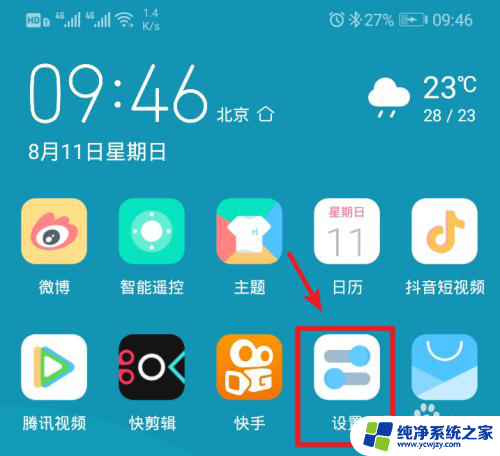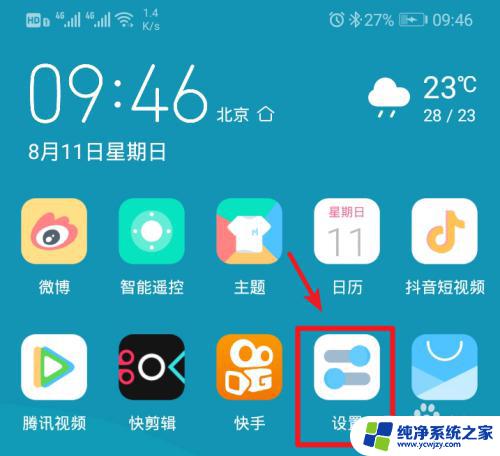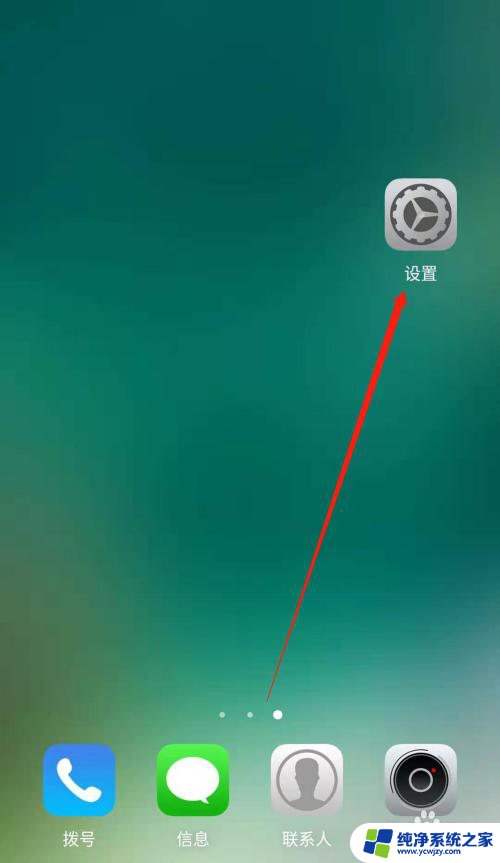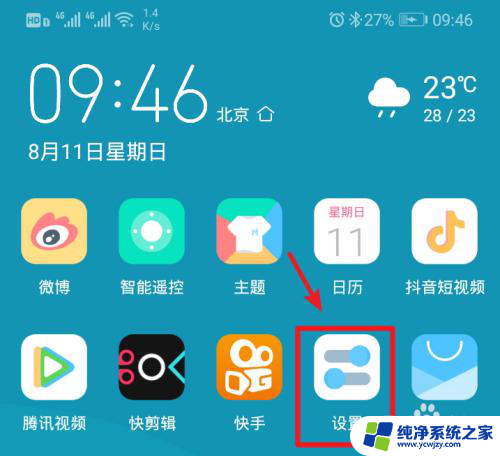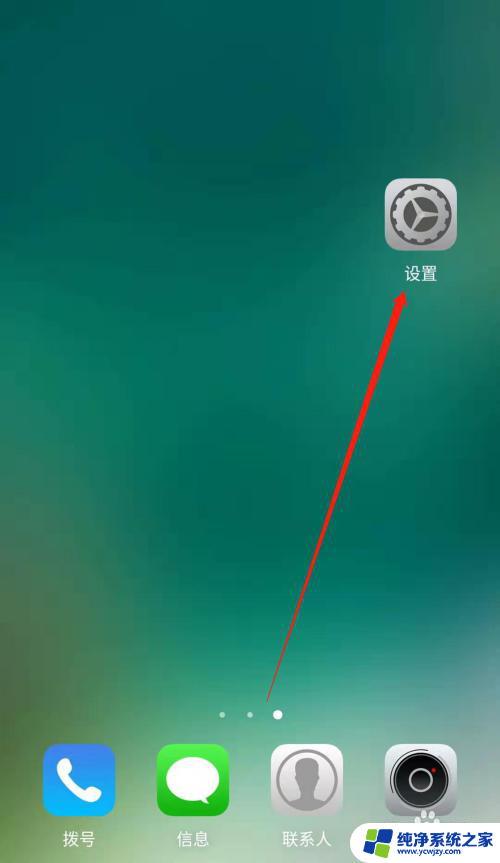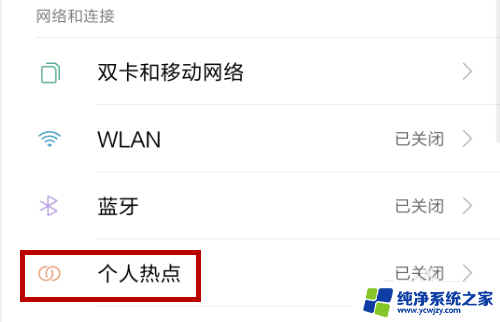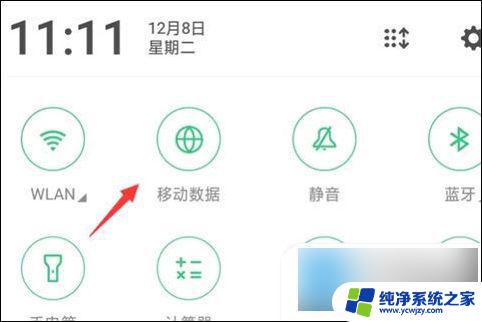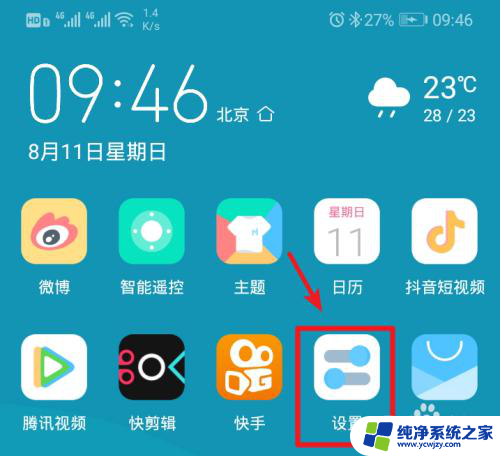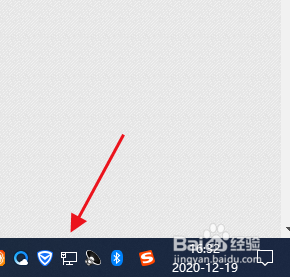手机和笔记本电脑如何连接热点 电脑如何连接手机热点
手机和笔记本电脑已经成为现代人生活中不可或缺的工具,而这两者之间的互联互通更是使我们的生活变得更加便捷,而要实现手机和笔记本电脑之间的连接,热点技术无疑是一种非常便捷的方式。通过手机的热点功能,我们可以将手机作为一个Wi-Fi热点,供笔记本电脑和其他设备连接,从而实现上网等功能。而对于笔记本电脑如何连接手机热点,也是一个非常常见的问题。在本文中我们将为大家详细介绍手机和笔记本电脑如何连接热点,以及电脑如何连接手机热点的方法与步骤。无论是在出差旅行还是在家中办公,这些连接技巧将帮助您更好地利用手机和笔记本电脑的功能,提高工作和生活的效率。
操作方法:
1.打开手机,解锁手机桌面后,在桌面应用中点击设置,进入手机的设置页面。
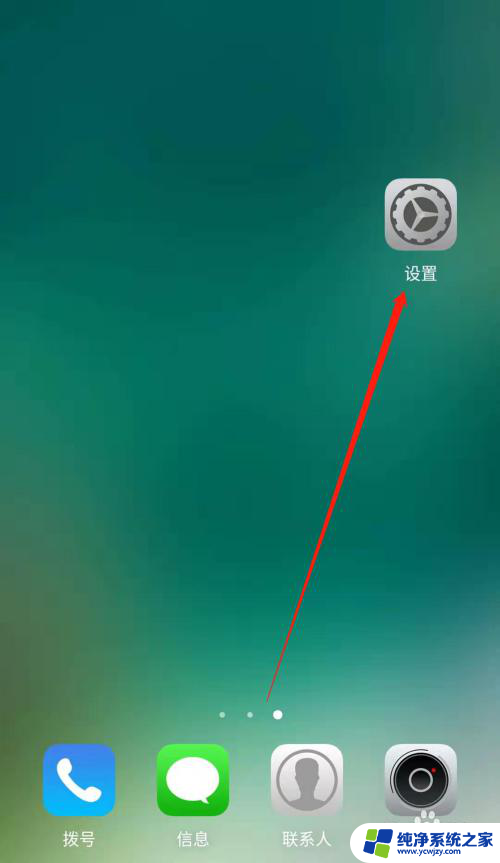
2.进入手机的设置页面后,点击更多连接方式,进入手机更多连接方式设置页面。
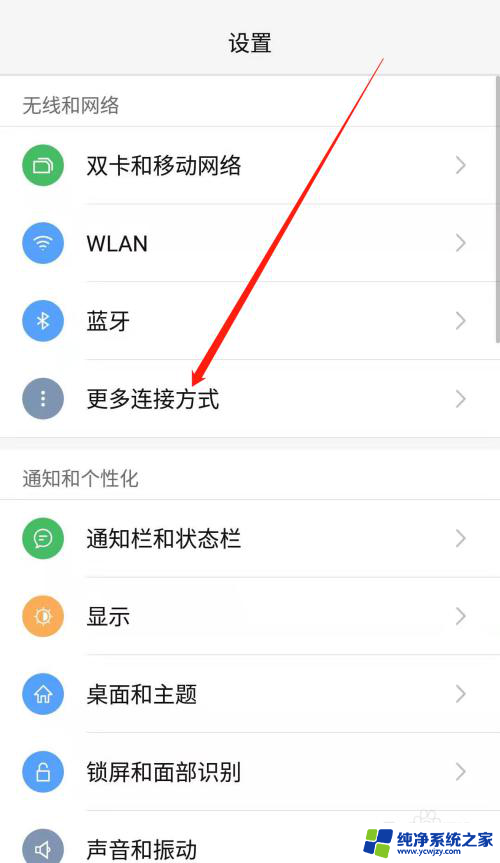
3.进入手机的更多连接方式设置页面后,点击个人热点一栏,进入手机的个人热点设置页面。
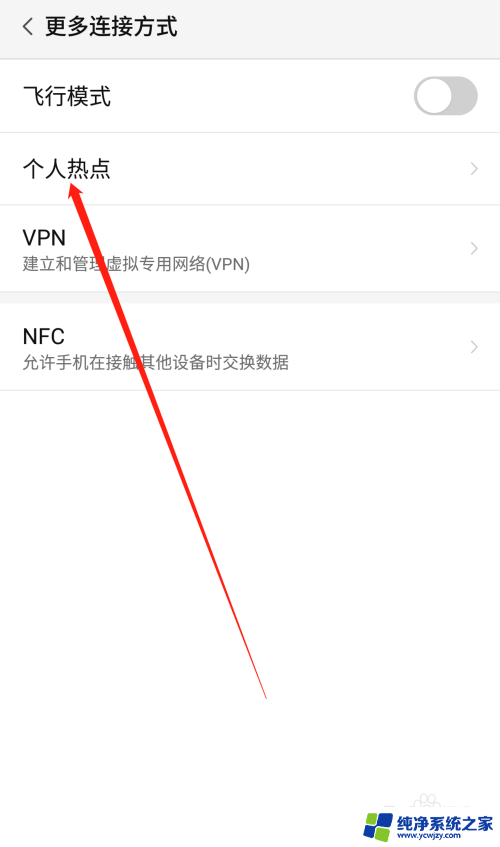
4.进入手机的个人热点设置页面后,点击便携式WLAN热点后方的开关按钮打开手机的便携式热点。

5.打开手机的便携式热点后,点击下方的设置WLAN热点。设置热点的网络名称及网络密码,然后点击页面右上角的确定。
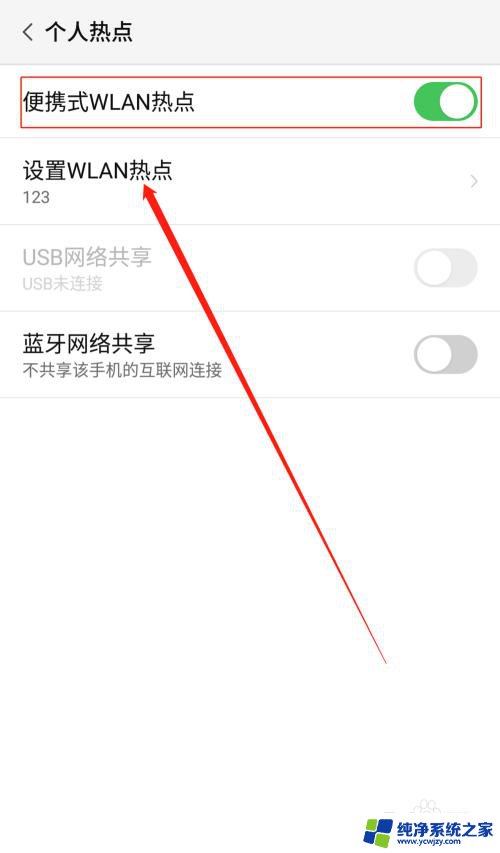
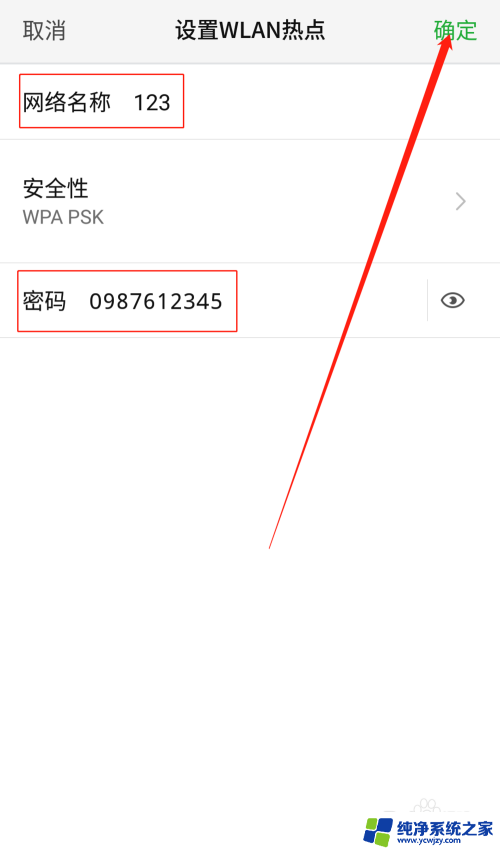
6.便携式热点的网络名称及密码设置好以后,用数据线把手机连接到电脑上。我们可以看到USB网络共享下方显示:已连接USB,然后点击USB网络共享后方的开关按钮开启USB网络共享功能。
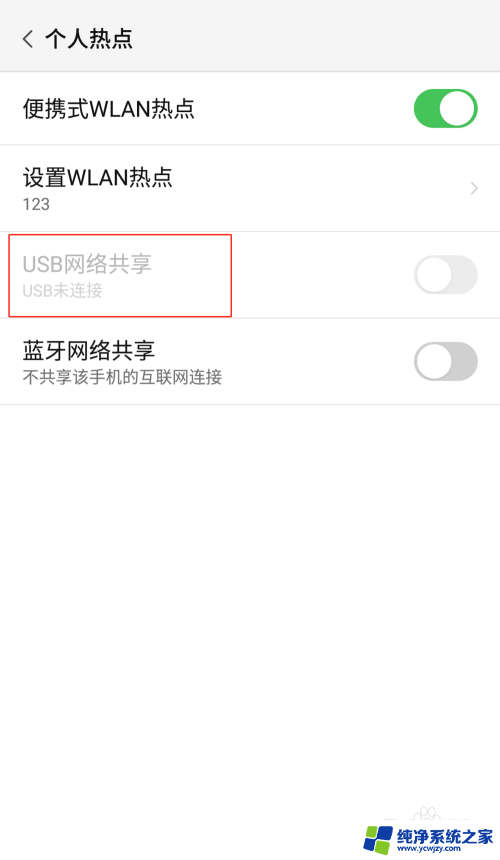
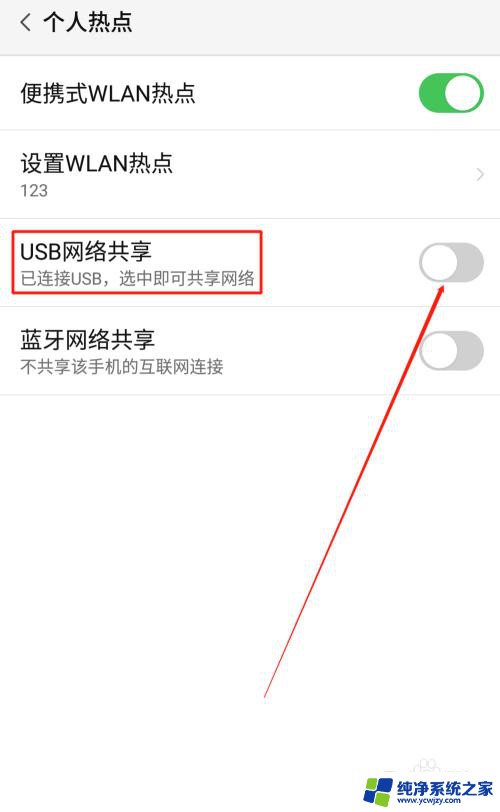
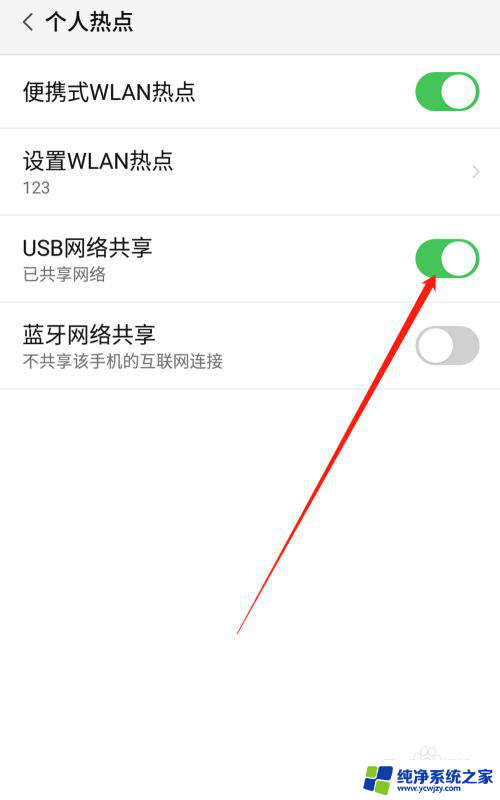
7.USB网络共享功能开启后,点击电脑下方的网络连接。找到我们设置的便携式热点的网络名称输入密码,这样就可以用电脑使用手机上的热点了。
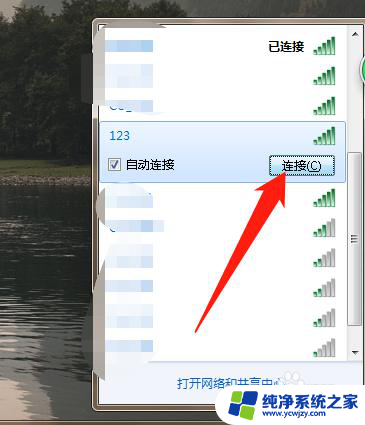
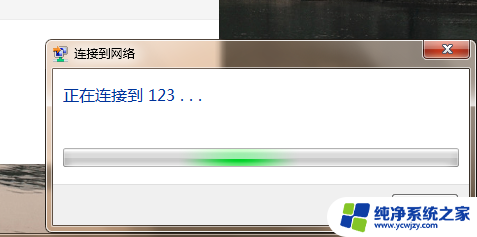
以上是关于如何连接热点的手机和笔记本电脑的全部内容,如果你遇到同样的情况,请参照小编的方法进行处理,希望对大家有所帮助。